Maison >Tutoriel logiciel >Logiciel de bureau >Comment définir tout afficher dans le menu déroulant Excel_Comment définir tout afficher dans le menu déroulant Excel
Comment définir tout afficher dans le menu déroulant Excel_Comment définir tout afficher dans le menu déroulant Excel
- WBOYWBOYWBOYWBOYWBOYWBOYWBOYWBOYWBOYWBOYWBOYWBOYWBavant
- 2024-04-24 14:50:11947parcourir
Comment agrandir et afficher tous les menus déroulants Excel ? Lors de la configuration d'un menu déroulant dans Excel, vous rencontrez parfois une situation dans laquelle seules certaines options sont affichées. L'éditeur PHP Banana présentera une méthode simple pour vous aider à résoudre ce problème et à développer et afficher toutes les options du menu déroulant. Lisez la suite pour plus de détails ci-dessous pour savoir comment procéder facilement.
Étape 1 : Tout d'abord, vous devez cliquer avec le bouton droit sur le contrôle.
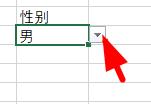
Étape 2 : Ouvrez ensuite la page comme indiqué sur l'image.
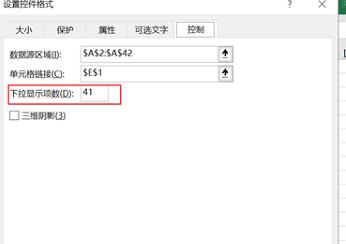
Étape 3 : définissez le nombre d'éléments d'affichage déroulant sur 41. Vous pouvez le définir librement en fonction de vos besoins.
Étape 4 : Vous pouvez maintenant afficher tous les menus déroulants.
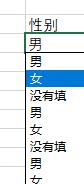
Ce qui précède est le contenu détaillé de. pour plus d'informations, suivez d'autres articles connexes sur le site Web de PHP en chinois!
Articles Liés
Voir plus- Explication détaillée sur la façon d'ouvrir et de lire les fichiers CSV
- Étapes et précautions pour l'ouverture et le traitement des fichiers au format CSV
- Méthodes et conseils pour ouvrir des fichiers CSV : Convient à une variété de logiciels
- Un guide rapide sur la manipulation des fichiers CSV
- Apprenez à ouvrir et à utiliser correctement les fichiers CSV

